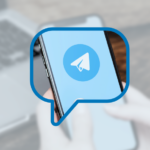Cómo habilitar la respuesta automática a los mensajes de WhatsApp
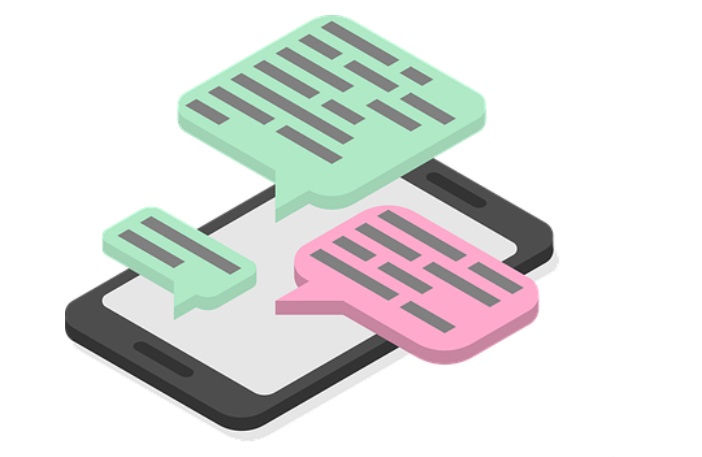
marzo 22, 2021
Una de las aplicaciones mas utilizadas a nivel mundial para enviar mensajes es WhatsApp. Sin embargo, cuando se trata de personas que tienen un horario restringido por razones profesionales o personales y no pueden responder los mensajes en todo momento, requieren opciones que les permitan enviar respuestas automáticas.
Habilitar un mensaje de respuesta automática consiste en un texto, por lo general corto y preciso, que se crea previamente con el objeto de ser enviado de forma automática, al momento de recibir un mensaje. Esta modalidad es muy útil, por ejemplo mientras conduces en un viaje largo, o si estás en una obra o concierto, también si te encuentras de vacaciones o simplemente quieres estar alejado un tiempo de la cotidianidad.
Actualmente se encuentra disponible desde la misma aplicación en WhatsApp Business, y te mostramos los pasos en caso de que quieras activarlos. Sin embargo, para los usuarios de WhatsApp estándar, aun la aplicación no lo incluye, pero existen otras formas de contar con esta modalidad de respuesta.
Habilitar respuesta automática para los mensajes de WhatsApp Business
WhatsApp Business es una aplicación gratuita, creada para atender las necesidades de las pequeñas, mediana y grandes empresas o emprendedores comerciales, cuya plataforma integra la posibilidad de enviar los mensajes de respuesta automática denominada “mensajes de ausencia”.
En este caso el mensaje de ausencia permite dar una respuesta automática para avisar a los clientes que has recibido el mensaje, pero que en ese momento no le puedes responder. Estos mensajes de ausencia solo se enviarán si el teléfono tiene una conexión a Internet activa.
Estos son los pasos para activarlo.
- En tu dispositivo móvil, abre la aplicación “WhatsApps Business”.
- Presiona “Configuración”, y abre seguidamente “Herramientas para la empresa”.
- Selecciona “Mensaje de ausencia”.
- Luego activa la opción “Enviar mensaje de ausencia”.
- Pulsa en mensaje para editarlo y luego, presiona “Guardar”.
- Ahora procede a Configurarlo:
En el apartado de “Horario”, podrás elegir entre estas opciones:
- “Enviar siempre” (si deseas enviar en todo momento tu mensaje automático).
- “Horario personalizado” (si deseas contestar solo durante un horario específico).
- “Fuera del horario comercial”, si prefiere responder solo fuera del horario comercial.
Esta última opción solo será disponible si previamente has establecido un horario comercial en tu perfil de empresa.
En la sección de los destinatarios, elige a quién enviar tus mensajes automáticos:
- Para responder a todas las personas que te envíen un mensaje mientras esté activada la función de mensaje de ausencia, elige “Todos”.
- Si deseas dar respuesta a las personas que no están registrados en tu libreta de contactos, entonces elige “Los que no están en libreta de contactos”.
- Para contestar mensajes a todos los remitentes excepto a ciertos contactos específicos, selecciona “Todos excepto a…”,.
- Para enviar el mensaje solo a determinados contactos, selecciona “Solo enviar a…”
- Al finalizar la configuración debes oprimir “Guardar”.
Configurar mensajes de respuesta automática en WhatsApp mediante otras aplicaciones
Existen varias aplicaciones de terceros disponibles para dispositivos con sistema operativo Android o iOs, que permite activar la función de respuesta automática. De manera que si alguien nos escribe en el WhatsApp clásico, recibirá un mensaje automatizado con el texto que hayamos configurado.
Entre las más recomendadas se encuentran:
WhatsAuto
Para instalar esta aplicación en tu dispositivo móvil sigue estos pasos:
- Abre en tu teléfono inteligente la “App Store” y busca “WhatsAuto”, luego presiónala para descargarla e instalarla.
- Abre WhatsAuto y habilita los permisos requeridos.
- En la pestaña “Home o Casa” activa “Respuesta automática”.
- En la parte que indica “Texto de respuesta automática”, coloca el mensaje que quieres que se envíe automáticamente, o configura tus respuestas personalizadas según el mensaje recibido.
- Ve a la sección “Contactos”, y selecciona a quiénes enviar las respuestas automáticas (ya sea a todos los usuarios, a la lista de contactos o a determinados grupos). También podrás configurarlo de tal forma que se envíe el mensaje automático a cualquier persona sin tenerlo entre tus contactos.
- Procede a configurar tus respuestas automáticas.
Entre los beneficios de instalar y usar esta aplicación se encuentran:
- Puedes configurarlo no solo para envío de mensajes automáticos para WhatsApps, sino para otras aplicaciones como Instagram, Telegram, entre otros.
- Cuenta con una función de “Respuesta personalizada” para introducir el texto que se enviará automáticamente al recibir un mensaje concreto. El cual puede ser de coincidencia exacta o que contenga el texto configurado.
- Posee algunas respuestas predefinidas.
- Te da la posibilidad de elegir a quienes responder automáticamente.
Como ves el uso y configuración de esta aplicación es bastante sencillo, pero debes tener en cuenta que siempre que tengas activada la función, la aplicación se encargará de enviar dicha respuesta automática, por lo que debes desactivarla cuando no quieras utilizarla.
“Autoresponder para WA”
Otra aplicación muy usada es «AutoResponder para WhatsApp», que puedes también descargarla desde la App Store. ¿Cómo usarla? Sigue estos pasos:
- Una vez instalada en tu teléfono inteligente, y les des los permisos requeridos, se abrirá un cuadro que dice “Configuración de las notificaciones”.
- Lo seleccionas y luego oprimes en «Habilitar».
- Posteriormente se abre una pantalla similar a la aplicación normal de WhatsApp, busca «Ajustes» en los tres puntos arriba a la izquierda.
- Luego abre “desactivar las notificaciones”.
- Vuelve a la pantalla principal y presiona en el icono «+» para configurar los mensajes automáticos.
- Formula el mensaje automático que recibirán tus contactos.
- Por último, presiona “Aceptar”.